1.选中【MacOS10.14】软件压缩包,鼠标右击“解压到MacOS10.14”
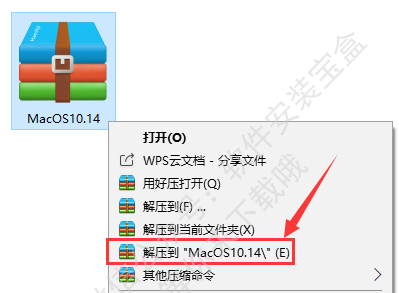 文章源自天选之人网-http://tianxuanzhiren.com/16238/
文章源自天选之人网-http://tianxuanzhiren.com/16238/
2.打开解压后的【MacOS10.14】软件安装包文件夹文章源自天选之人网-http://tianxuanzhiren.com/16238/
 文章源自天选之人网-http://tianxuanzhiren.com/16238/
文章源自天选之人网-http://tianxuanzhiren.com/16238/
3.选中【VMware】文件,给它重命名,在后面加个数字 1文章源自天选之人网-http://tianxuanzhiren.com/16238/
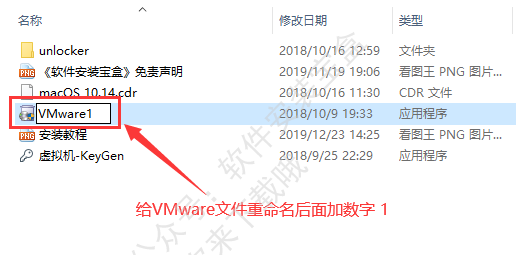 文章源自天选之人网-http://tianxuanzhiren.com/16238/
文章源自天选之人网-http://tianxuanzhiren.com/16238/
4.鼠标右击【VMware1】,以管理员身份运行文章源自天选之人网-http://tianxuanzhiren.com/16238/
 文章源自天选之人网-http://tianxuanzhiren.com/16238/
文章源自天选之人网-http://tianxuanzhiren.com/16238/
5.等待加载中...文章源自天选之人网-http://tianxuanzhiren.com/16238/
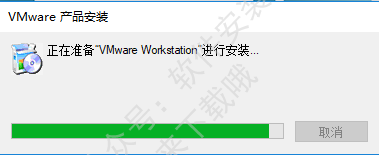 文章源自天选之人网-http://tianxuanzhiren.com/16238/
文章源自天选之人网-http://tianxuanzhiren.com/16238/
6.点击【下一步】文章源自天选之人网-http://tianxuanzhiren.com/16238/
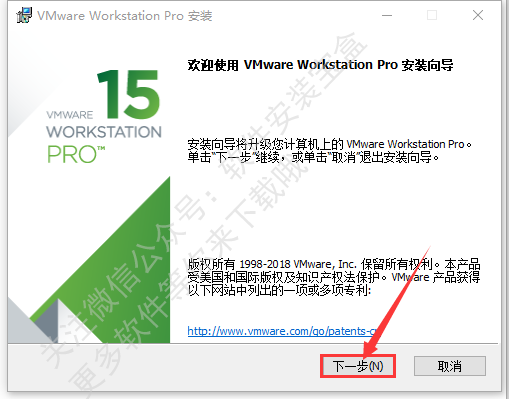
7.勾选【我接受...】,点击【下一步】
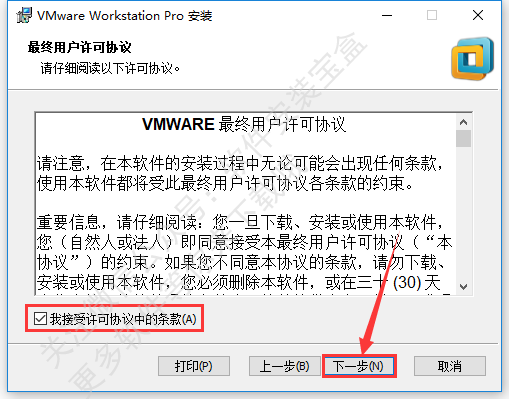
8.点击【更改...】更改软件安装路径:建议安装到除C盘以外的磁盘,可在D盘或其它盘里面新建一个文件夹【VMware】。然后点击【下一步】
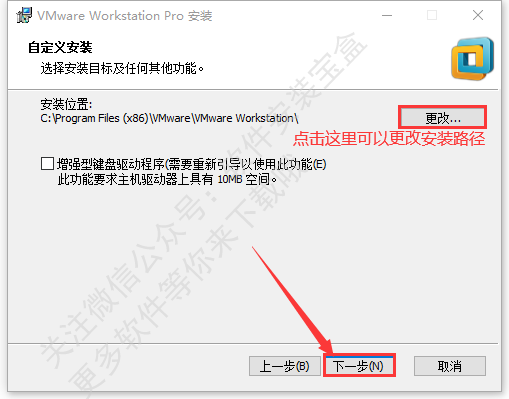
9.取消勾选后点击【下一步】

10.点击【下一步】

11.点击【安装】
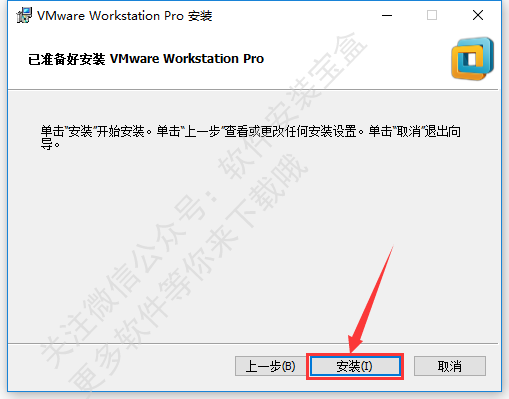
12.等待安装中...
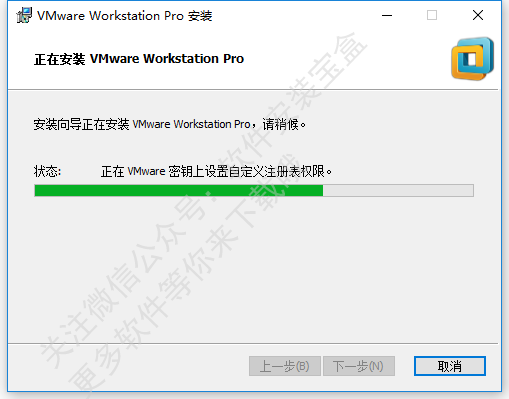
13.点击【许可证】
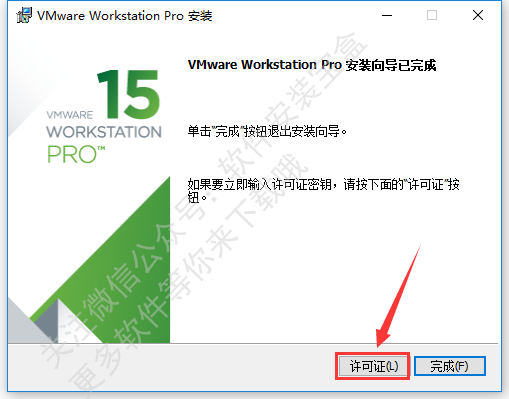
14.输入许可证密钥:FC502-8AD82-08D4P-4FQEE-ZC8D0 ,然后点击【输入】
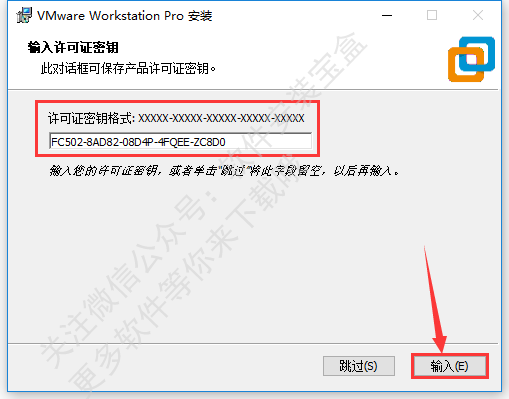
15.点击【完成】
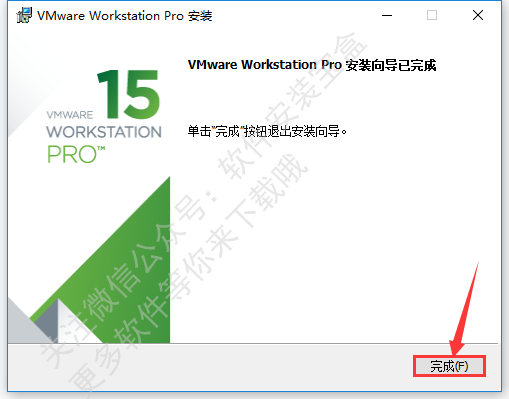
16.在桌面底部状态栏上鼠标右击,选中【任务管理器】打开
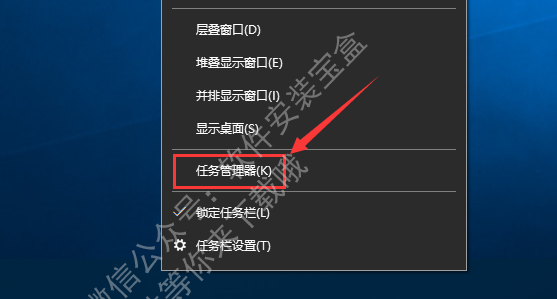
17.打开任务管理器,往下滑动找到所有【VM】开头的程序,分别选中后点击【结束任务】
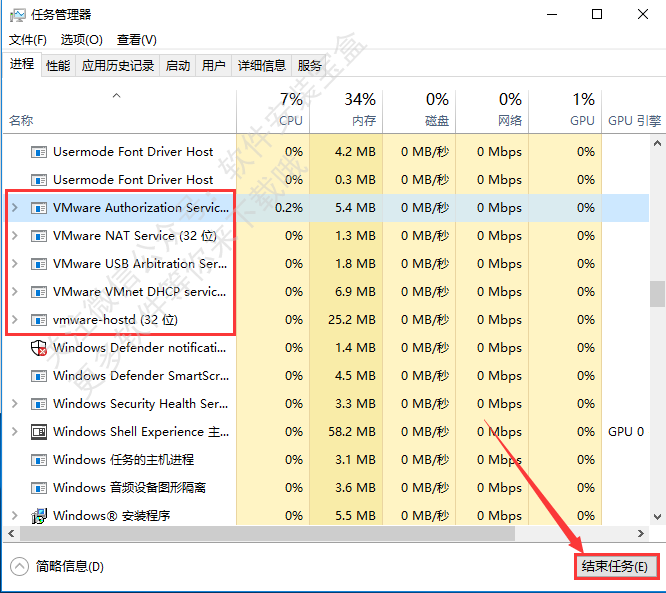
18.返回安装包中,双击打开【unlocker】文件夹
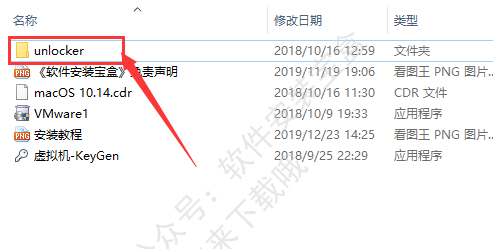
19.选中【win-install】,鼠标右击【以管理员身份运行】
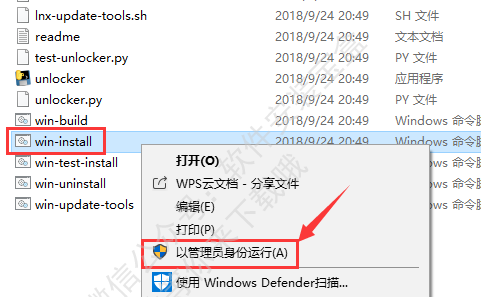
20.等待加载完后会自动关闭
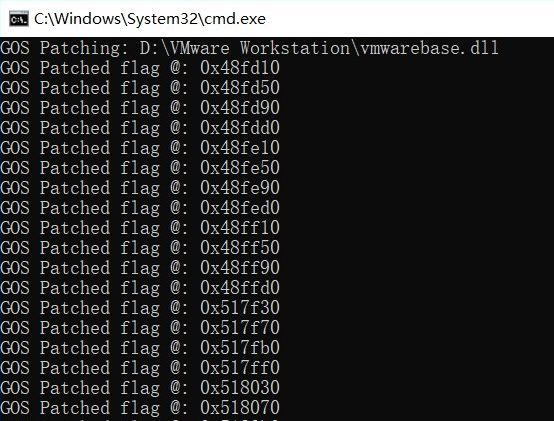
21.在桌面上找到【VMware Workstation Pro】的图标,双击打开

22.点击【创建新的虚拟机】
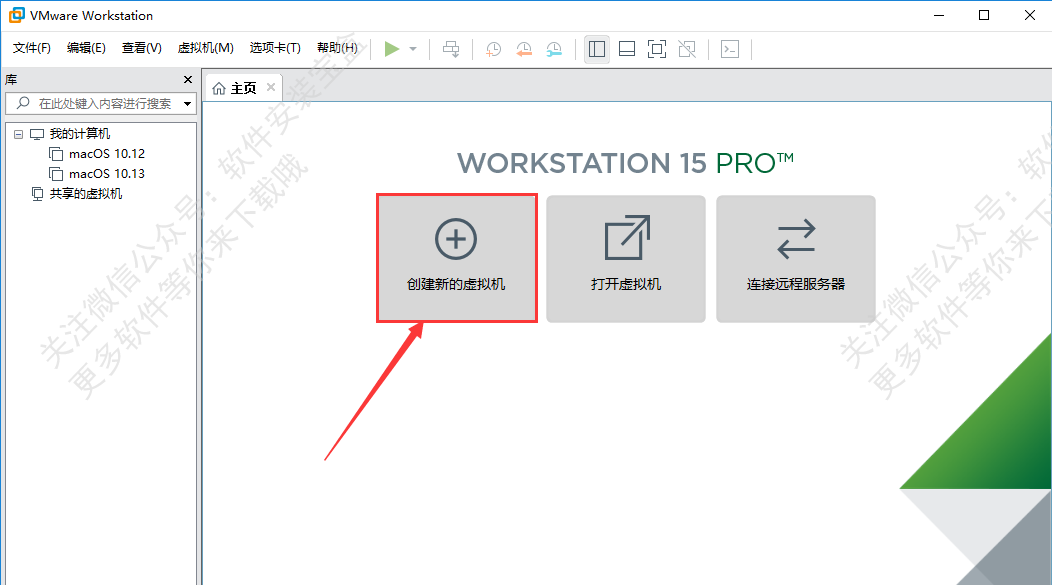
23.点击【下一步】
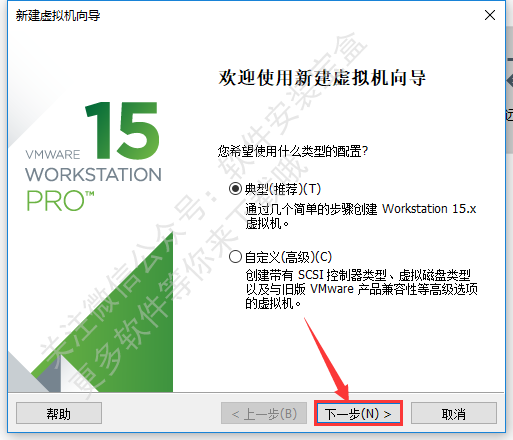
24.选择【稍后安装操作系统】,点击【下一步】
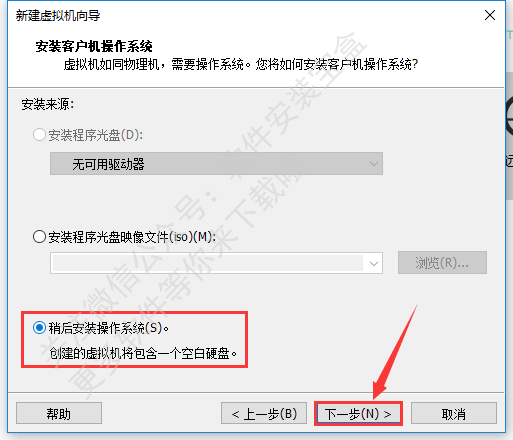
25.勾选【Apple Mac OS X(M)】,版本点开选择【macOS 10.14】,然后点击【下一步】
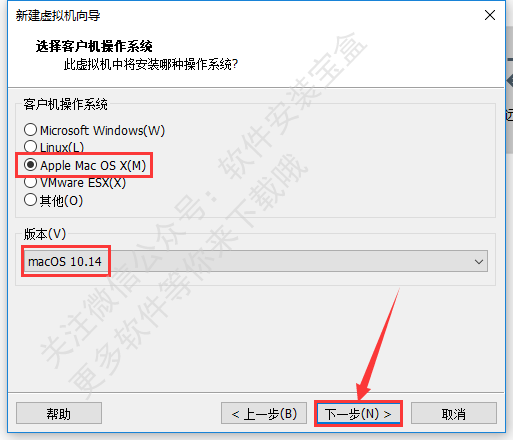
26.点击【浏览...】更改软件安装路径:建议安装到除C盘以外的磁盘,可在D盘或其它盘里面新建一个文件夹【macOS】。然后点击【下一步】
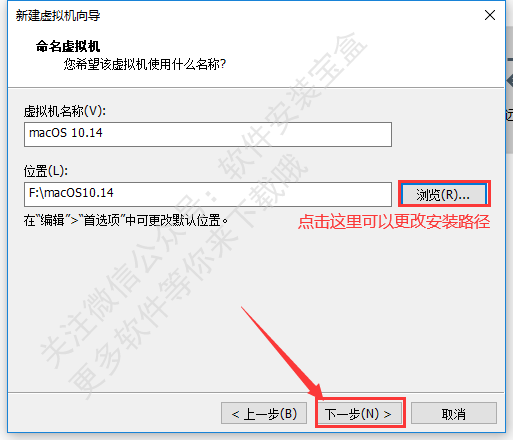
27.最大磁盘大小输入【50】,勾选【将虚拟磁盘储存为单个文件】,然后点击【下一步】

28.点击【自定义硬件】
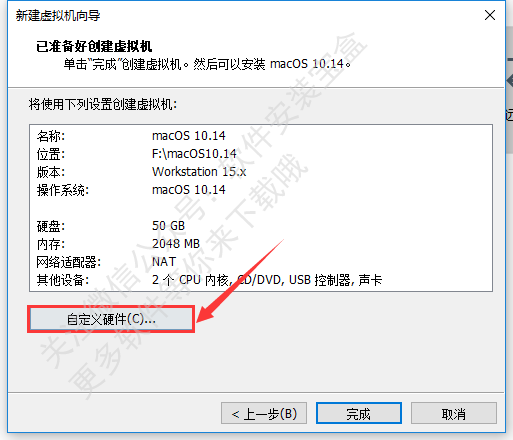
29.点击【处理器】,勾选【虚拟化Intel VT -x/EPT】和【虚拟化IOMMU】
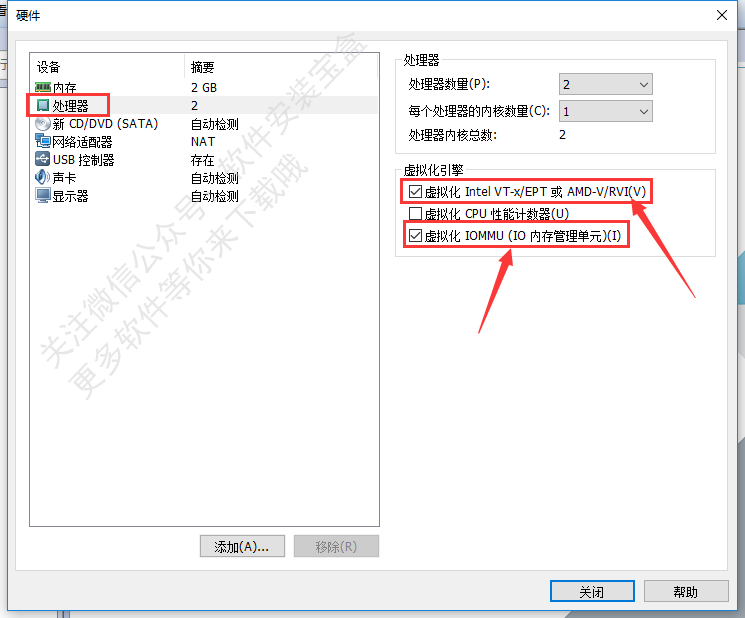
30.选择【新CD/DVD(SATA)】后勾选【使用ISO镜像文件】,然后点击【浏览】
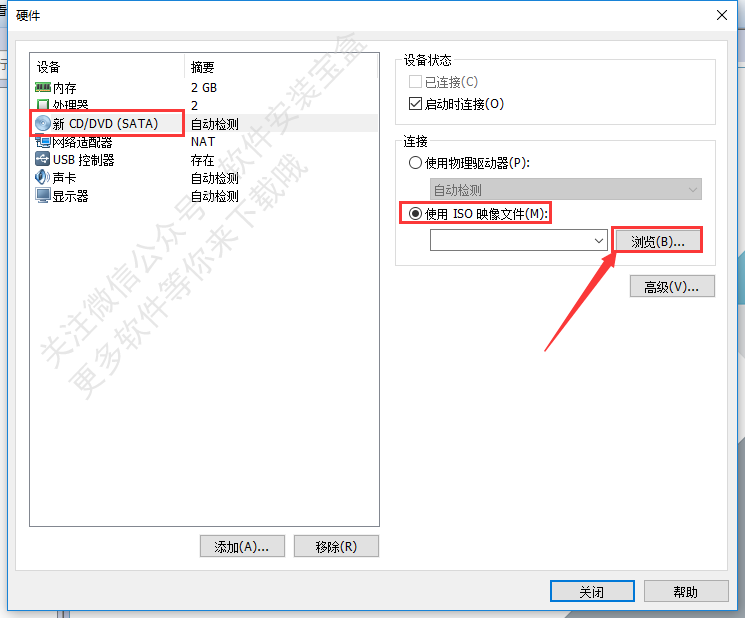
31.点击右下方的文件类型,选择【所有文件】

32.选中【macOS 10.14】,点击【打开】
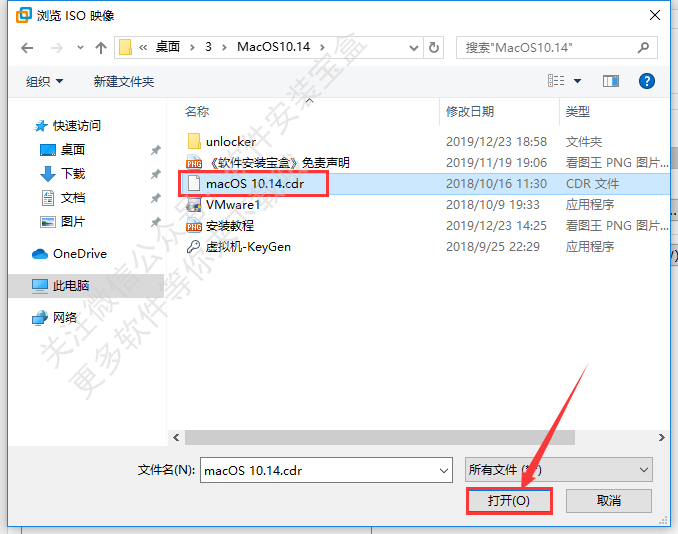
33.点击【关闭】
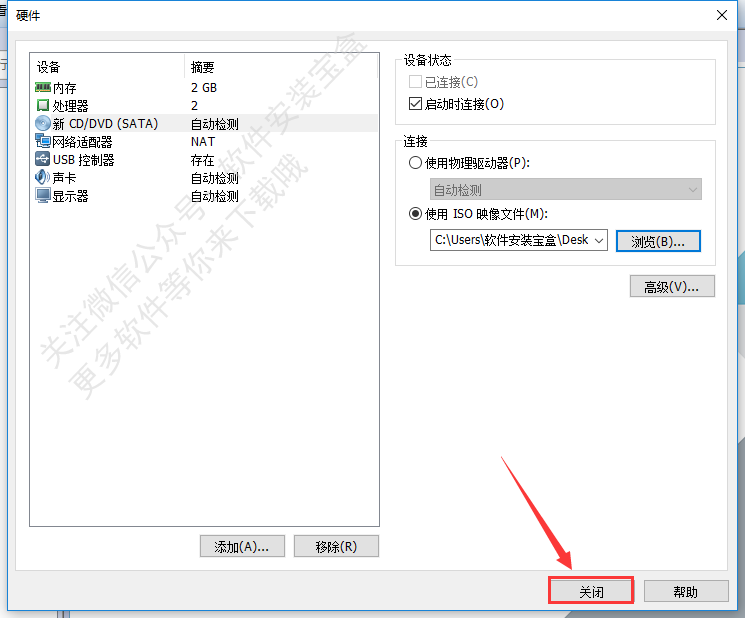
34.点击【完成】
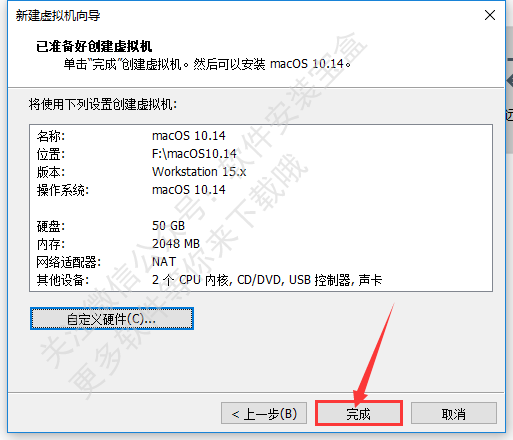
35.根据第26步设置的安装路径,找到软件的安装目录,选中【macOS 10.13】,鼠标右击选中打开方式后点击【选择其他应用】
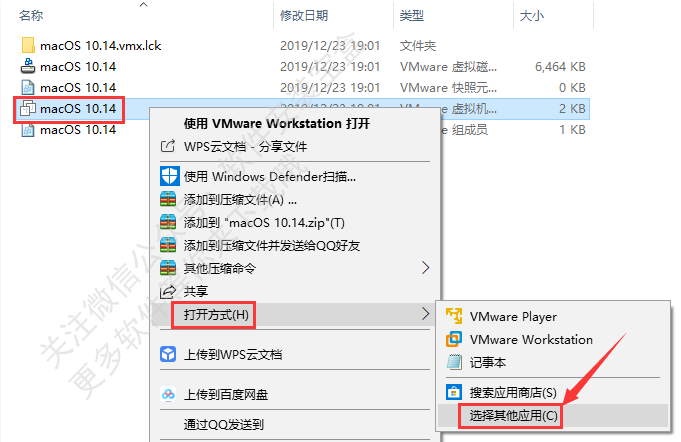
36.选择【记事本】,然后点击【确定】
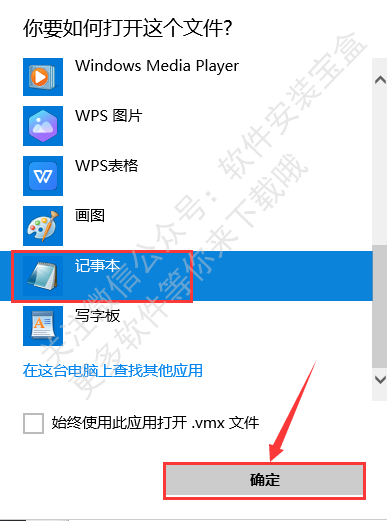
37.在【smc.present ="TRUE"】后面添加【smc.version = 0】然后快捷键Ctrl+S保存
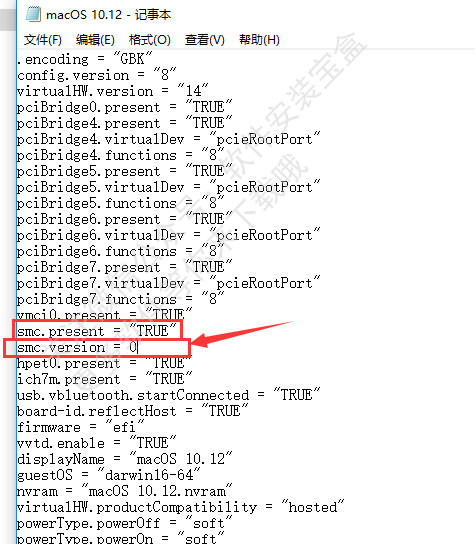
38.打开【VMware Workstation Pro】软件,选中【macOS 10.14】,点击【开启此虚拟机】
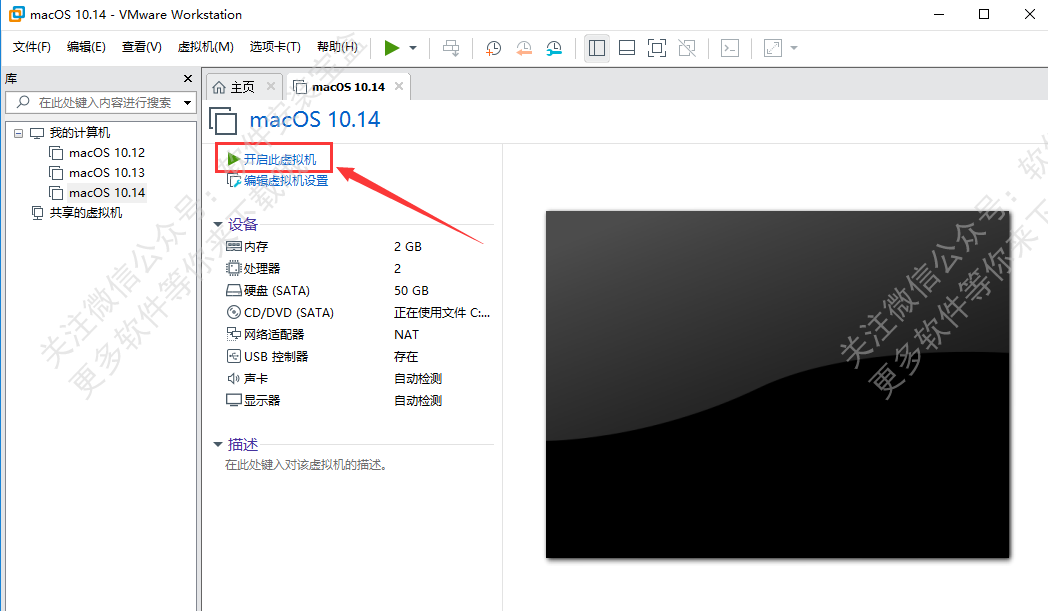
39.系统加载中...
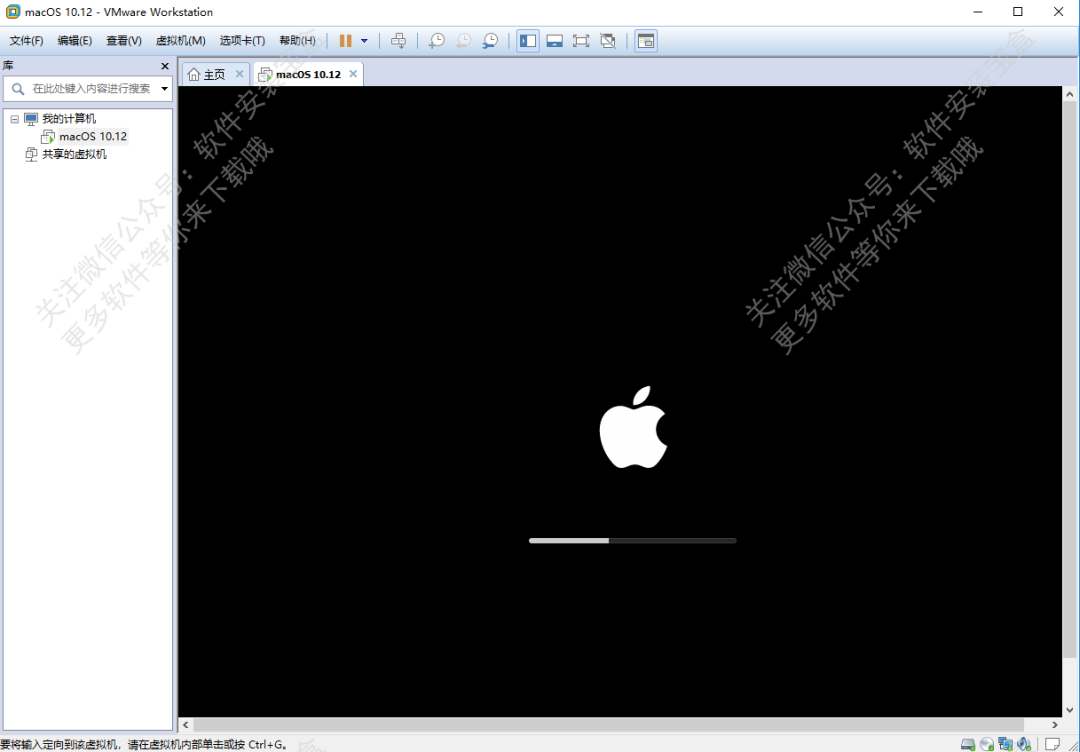
40.选择【简体中文】,点击【下一步】
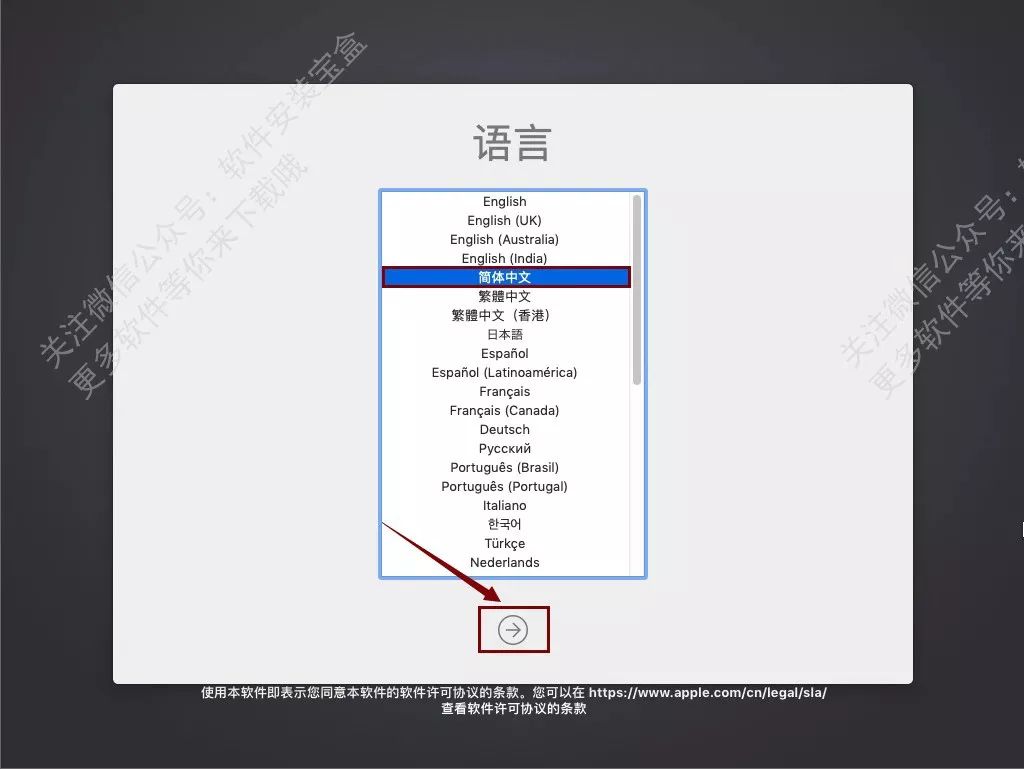
41.先点击macOS系统顶部菜单的【实用工具】,然后点击【磁盘工具】

42.点击【抹掉】

43.名称输入:MAC ,然后点击【抹掉】
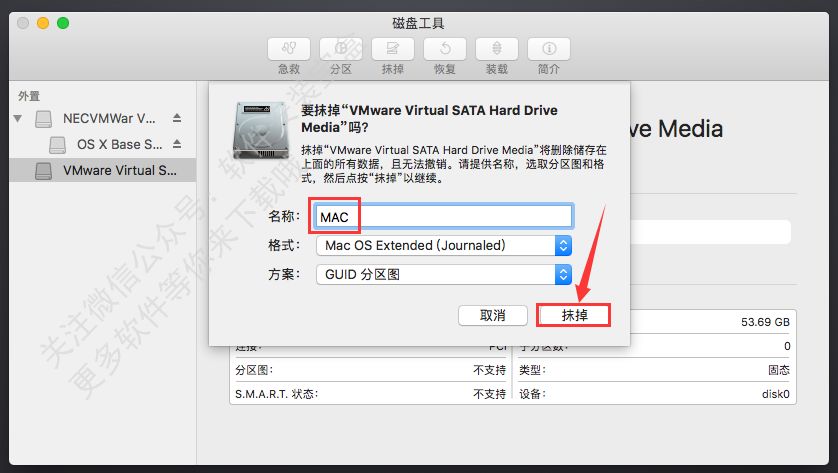
44.点击【完成】
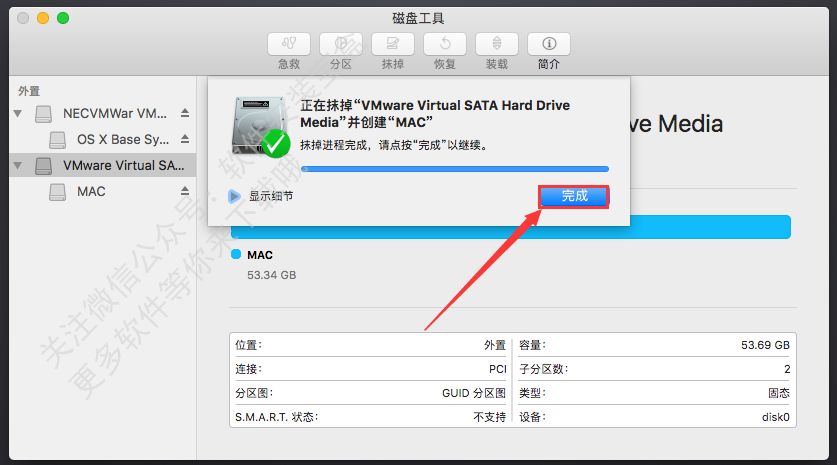
45.点击左上角关闭此弹窗

46.点击【继续】
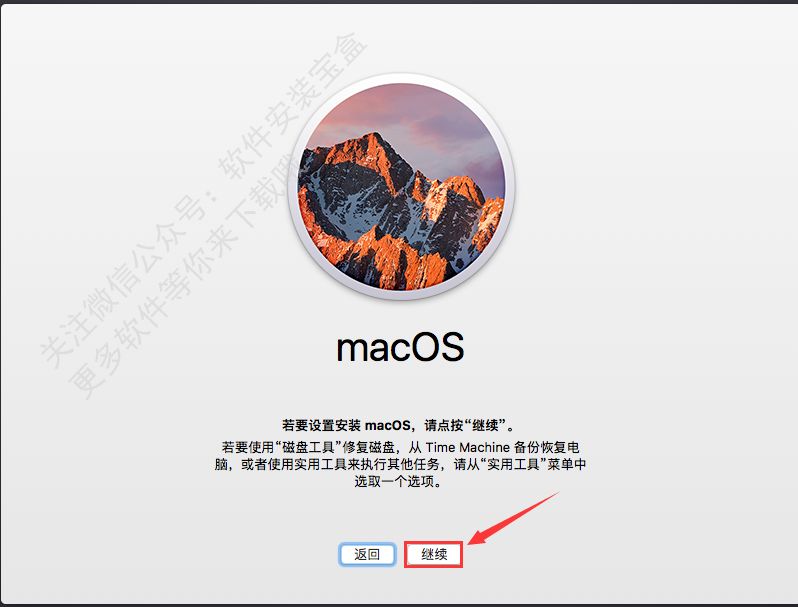
47.先点击【继续】,然后点击【同意】

48.选中【MAC】磁盘,然后点击【继续】
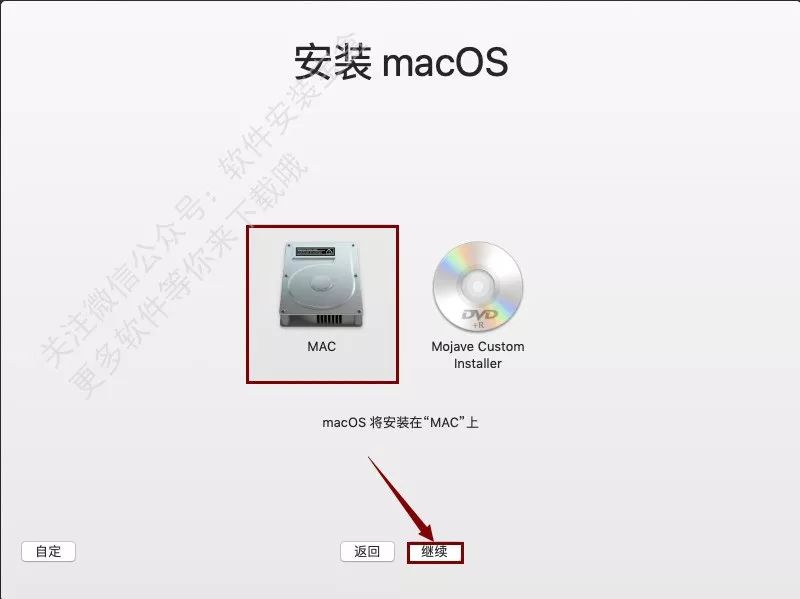
49.等待安装中...(大约需要20分钟)
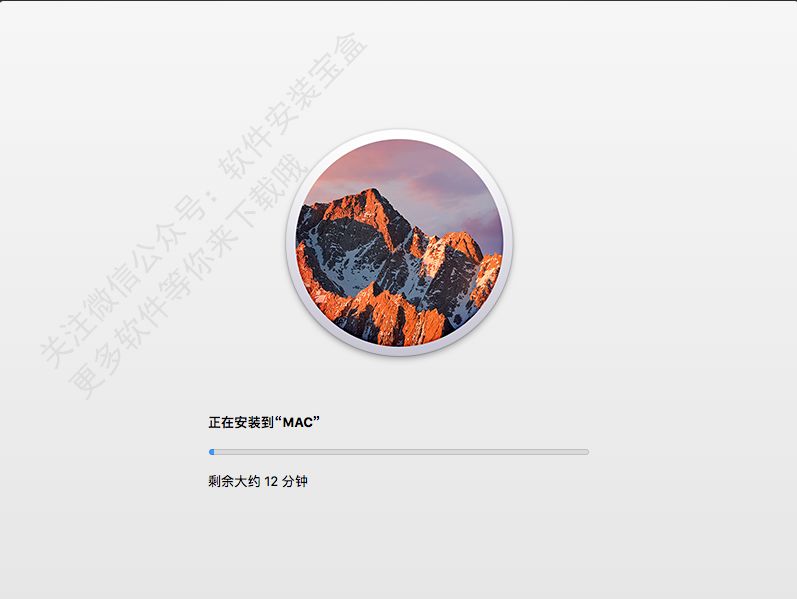
50.等待启动中...
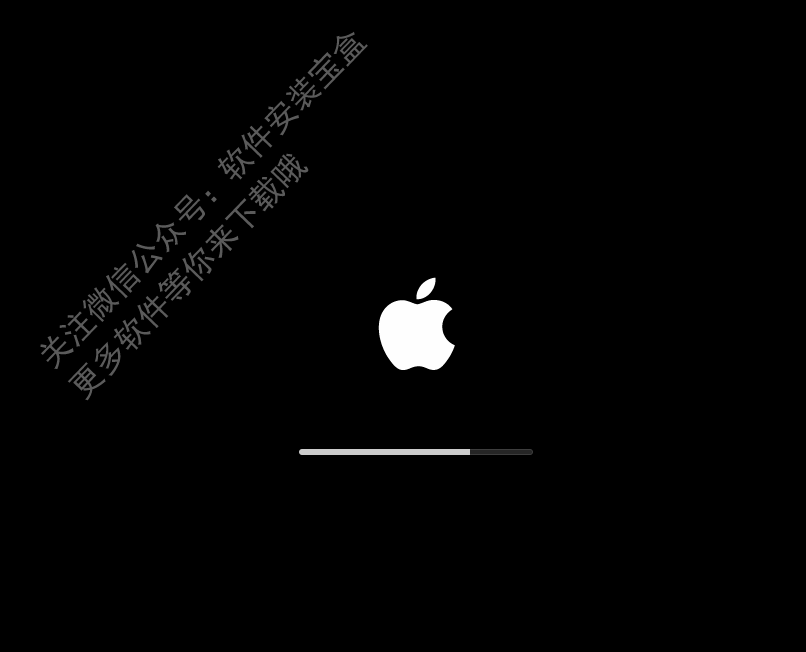
51.勾选【中国】,然后点击【继续】
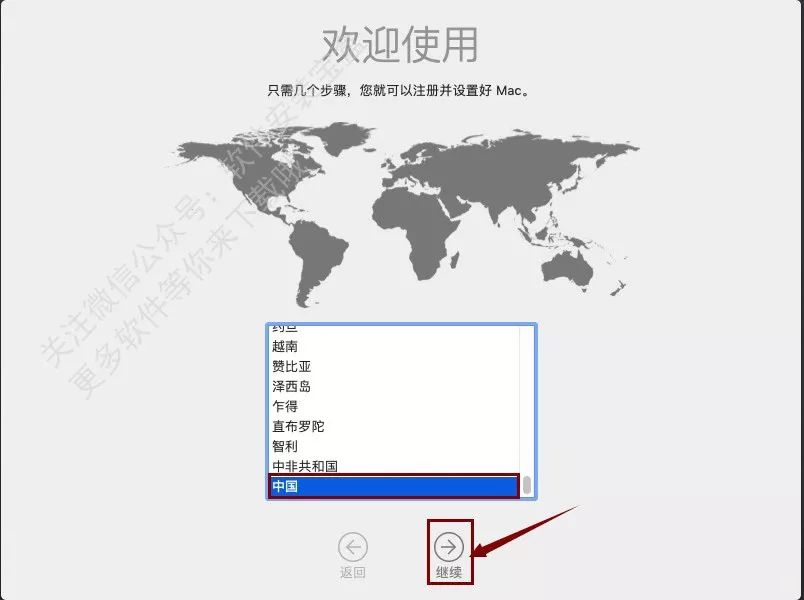
52.点击【继续】

53.勾选【我的电脑不连接到互联网】,点击【继续】

54.点击【继续】
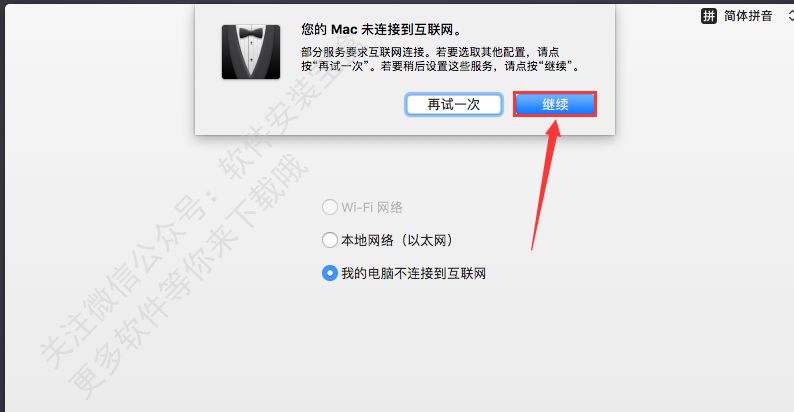
55.点击【继续】

56.点击【继续】
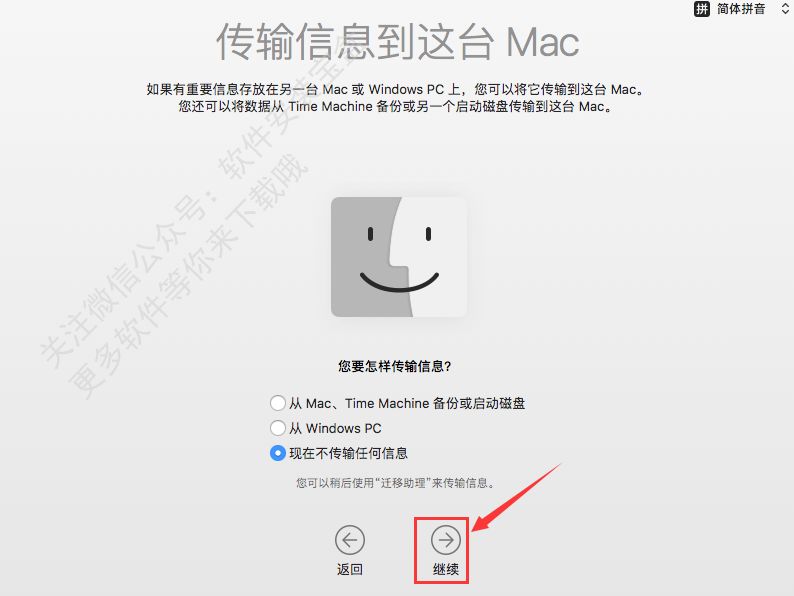
57.点击【同意】,再点击【同意】
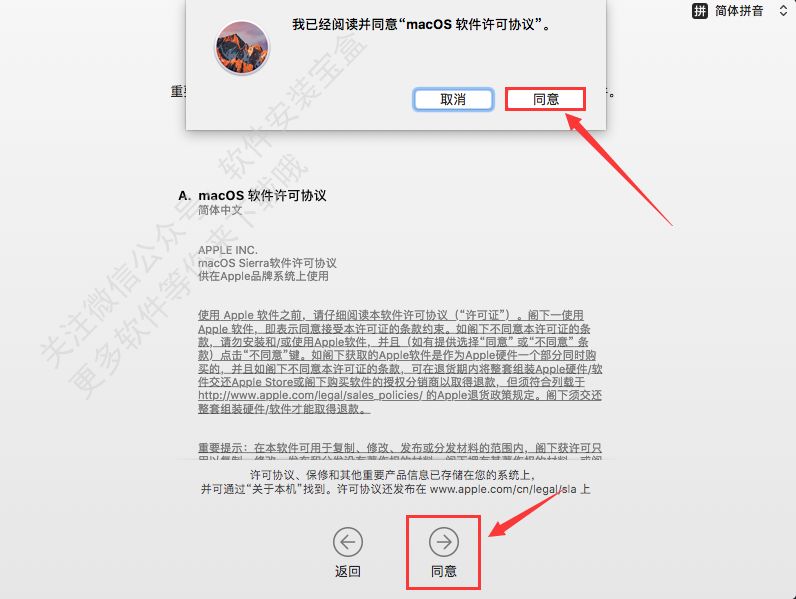
58.输入内容后,点击【继续】
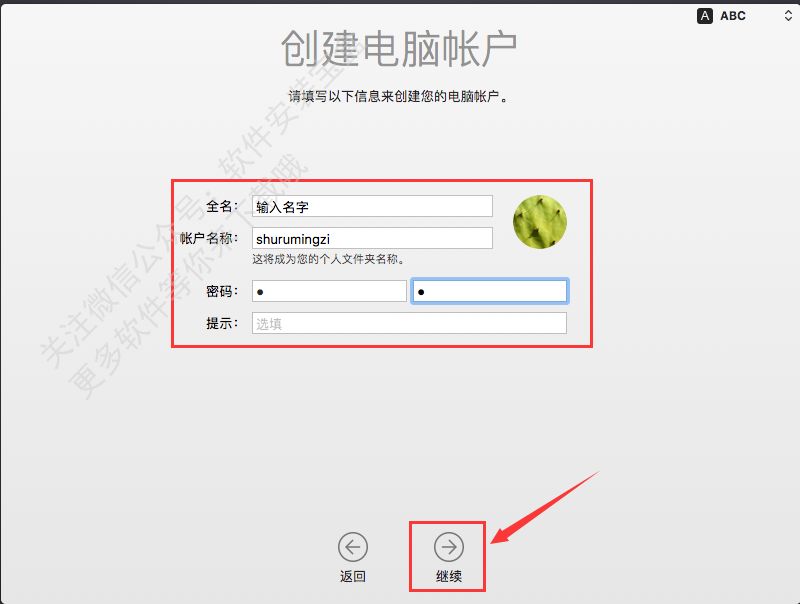
59.点击【自定设置】

60.点击【继续】

61.点击【不使用】
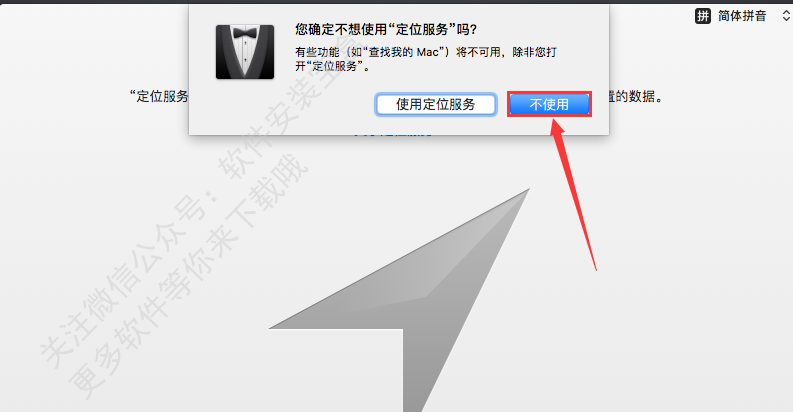
62.在地图上找到【中国-北京】的大概位置,然后选择【北京市-中国】,点击【继续】
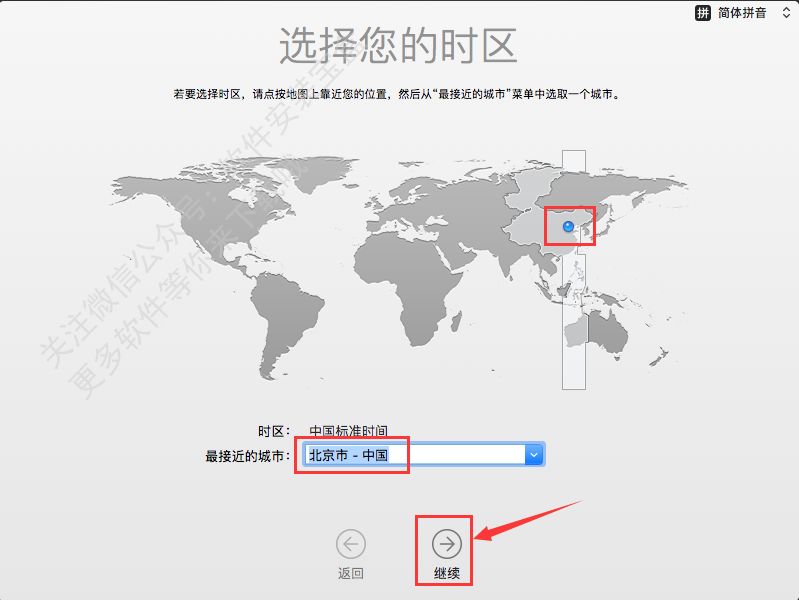
63.取消勾选后点击【继续】
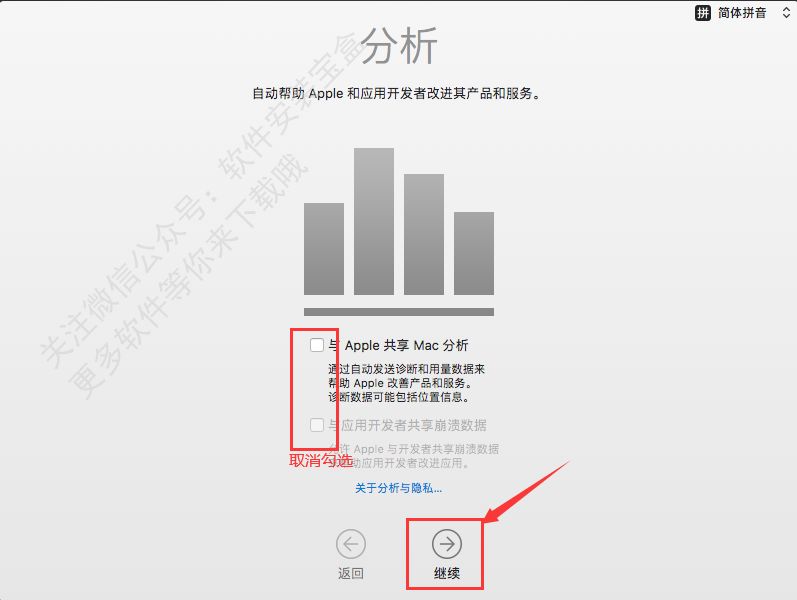
64.点击【继续】
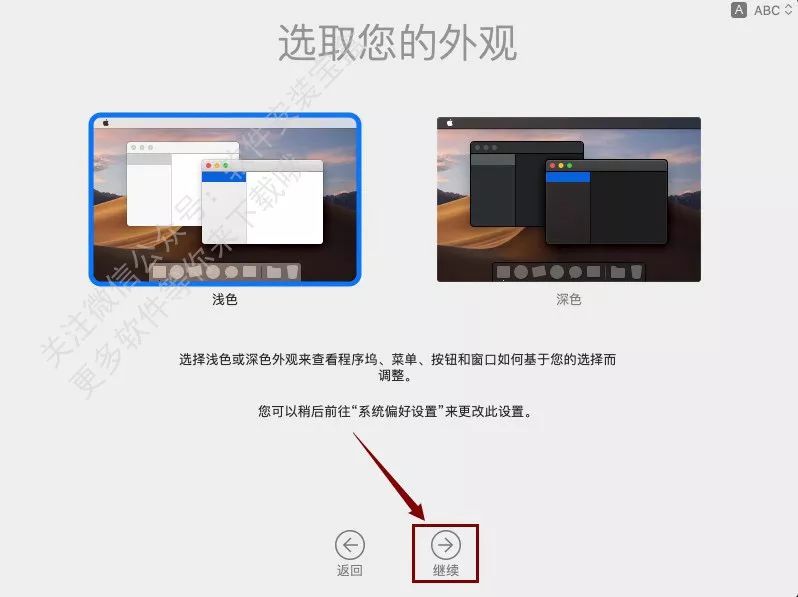
65.等待设置中...

66.安装完成
免责声明:本站资源均来自互联网收集,仅供用于学习和交流,不得将上述内容用于商业或者非法用途,您必须在下载后的24个小时之内删除,请遵循相关法律法规,本站一切资源不代表本站立场,请支持原创作者和正版软件!!!
侵权删帖/违法举报:2463085204@qq.com















评论